作为 Service Collection 的一部分,Jira Service Management 现在比以往任何时候都更强大。借助 Rovo、Assets 以及我们全新的 Customer Service Management 应用,解锁非凡的服务体验。立即试用
Premium 版入门指南
概述
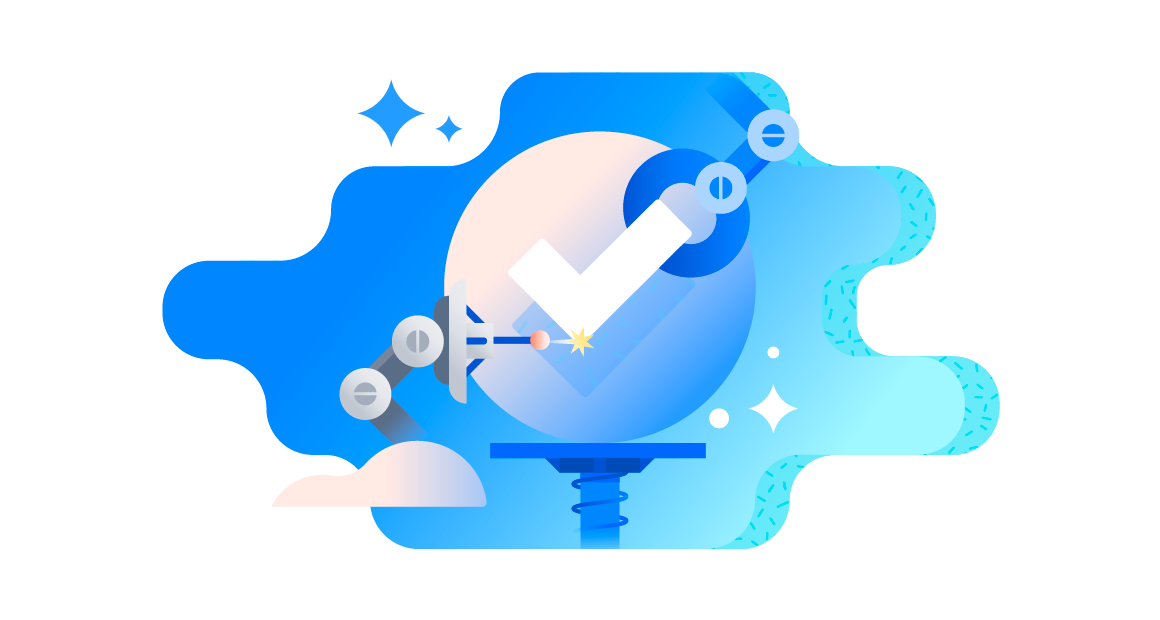
本指南旨在帮助 Jira Service Management Cloud Premium 版的管理员用户快速了解 Premium 版的功能,并充分利用其 Premium 版许可证。
Jira Service Management Premium 经过精心设计,通过高级功能帮助您自信地在云中扩展 Jira Service Management。若要了解 Premium 版的一些重点功能,请观看以下视频:
在本指南中,我们将介绍 Premium 版的高级功能,包括事件管理、资产和配置管理、变更管理和 Premium 版平台功能,以及如何使用它们!
规模化事件管理
Jira Service Management Premium 提供了强大的事件管理功能,有助于减少手动工作,并且更加快速地汇总各种事件。
注意:所有 Premium Jira Service Management 计划都包括 Opsgenie。要访问其中一些功能,您需要导航到 Opsgenie 用户界面(可使用左上角的产品菜单进行访问)。
自动创建和编排事件
在 Jira Service Management Premium 中,您可以通过自动创建重大事件、快速通知关键利益相关者以及编排事件响应来解决每个重大事件。通过事件规则,您可以基于 If/Then 语句和匹配条件来自定义创建和操作事件的方式。如果警报数据与指定条件(事件规则)相匹配,则系统会自动创建事件,并将原始警报与该事件相关联。
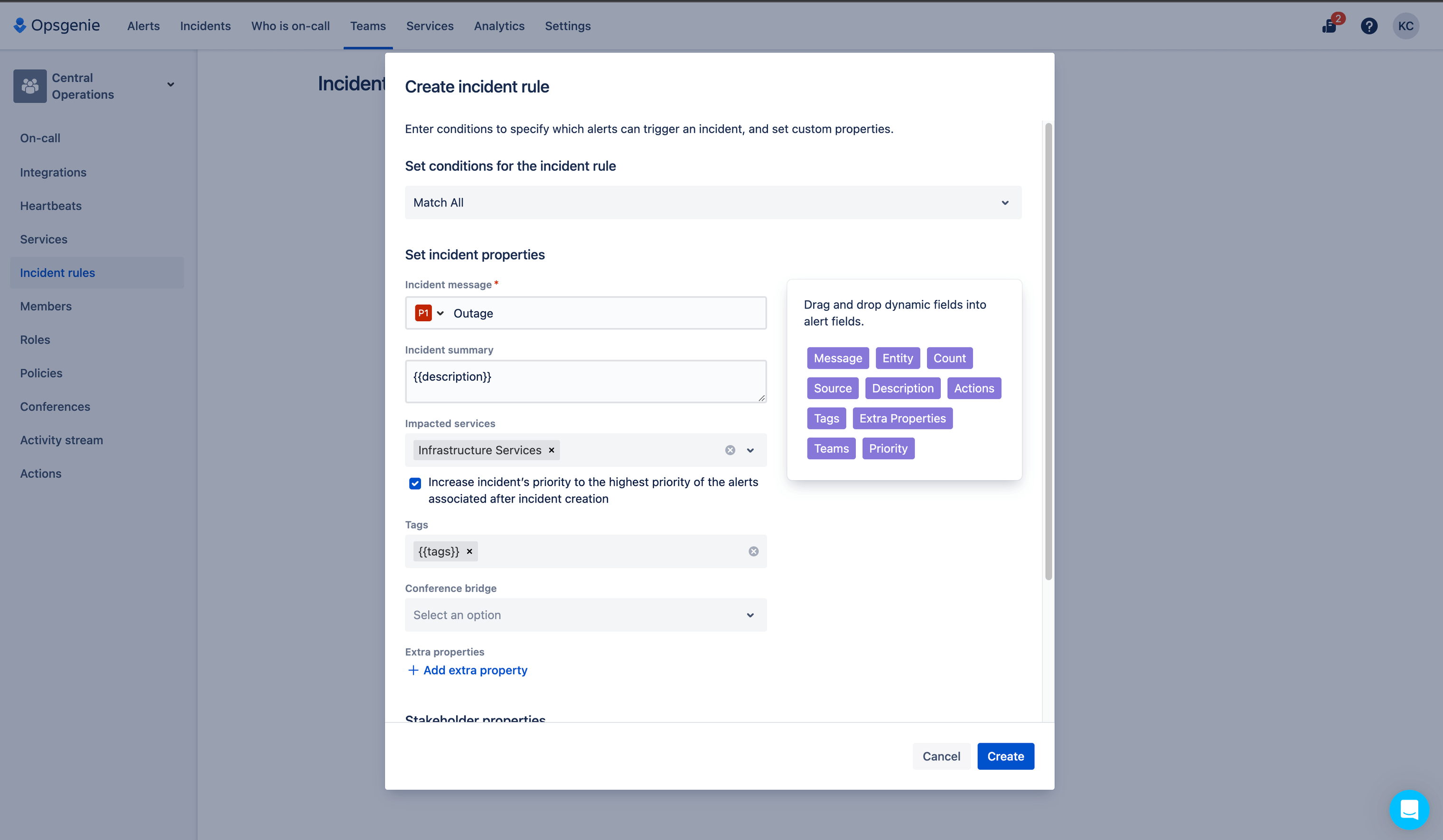
事件电话会议
借助事件电话会议,您可以指挥、控制和协调事件响应,并通过视频桥接器和其他集成通信工具进行有效协作。视频和语音通话是重要的工具,有助于您和您的团队汇总重大事件,帮助您轻松且直接地与相关团队进行沟通,从而尽快解决重大事件。
Jira Service Management 中的事件电话会议的主要组成部分包括视频工具、实时更新活动流的即时聊天以及事件操作(如添加事件响应者)。
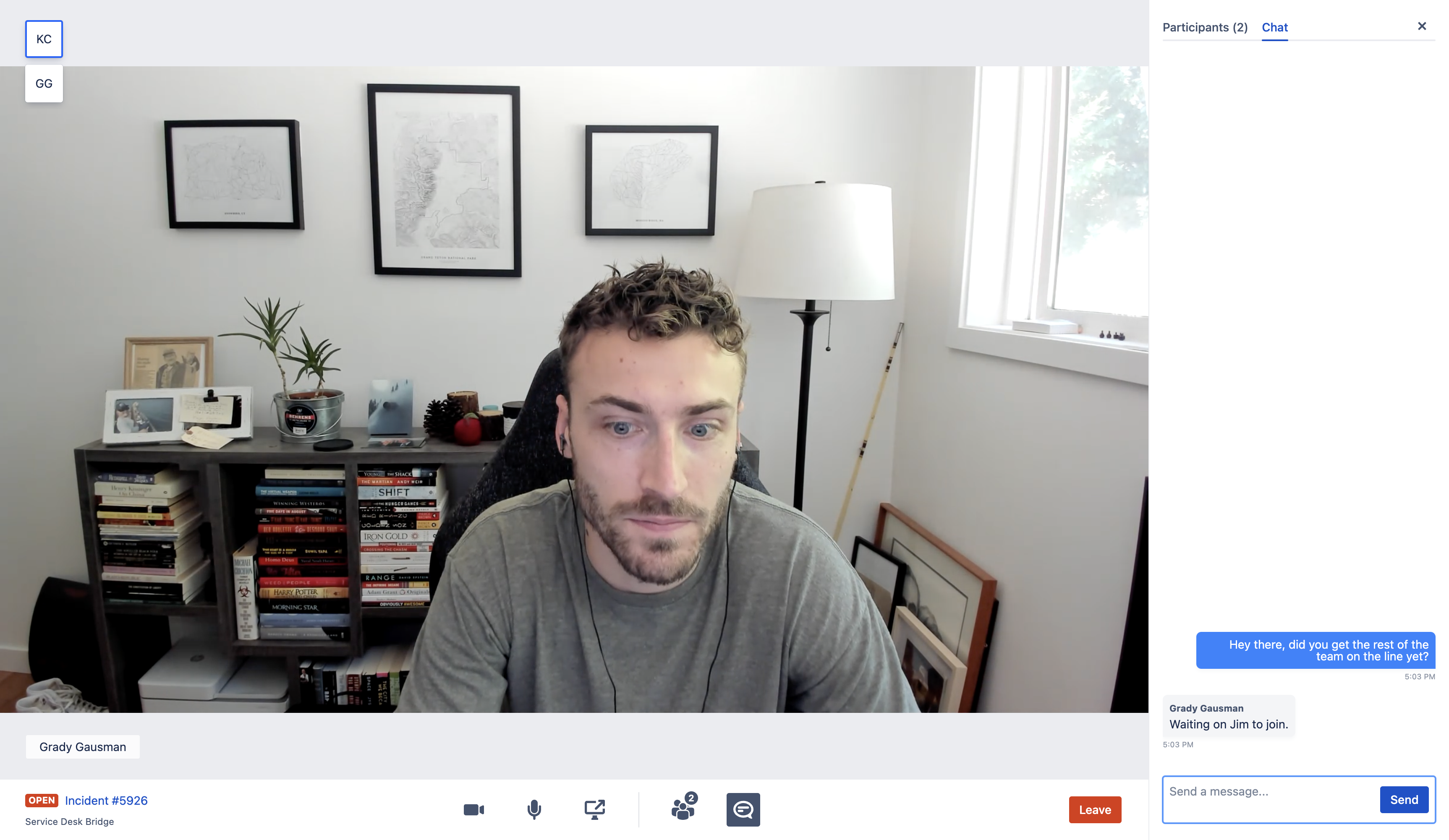
内置聊天功能
聊天气泡使用“聊天”面板向通话中的其他用户发送消息,并查看参与者的活动。要打开“聊天”面板,请选择视频下方的 图标。如果发送新消息时“聊天”面板处于关闭状态,则通知将显示在页面的左侧。
屏幕共享
屏幕共享屏幕共享可帮助您在事件发生时更快地进行协作。要在会议中共享屏幕,请选择视频下方的  图标。
图标。
添加响应者
如果您具有权限,则可以在电话会议期间添加响应者。在聊天中的“参与者”选项卡下选择“添加响应者”,然后输入团队/响应者姓名,以便为事件添加新响应者。一次通话的参与者限制为 50 个用户。了解如何为事件指挥中心设置权限。
要访问事件电话会议,您可以使用事务视图右侧“详细信息”部分中的“电话会议”字段选择“加入通话”或“开始通话”。
心跳监控
在 Jira Service Management Premium 中,Heartbeats 可确保您的监控工具已完全连接且正常运行,以便您可以随时了解任何连接事务。Heartbeats 不仅可确保监控工具已处于连接状态,而且通过监控作业完成情况并在临时任务未完成时向团队发出警报,提供真正的端到端警报。
在 Opsgenie 用户界面(可通过左上角的产品菜单进行访问)中,转到全局设置菜单。然后,从左侧面板中选择 Heartbeats。在这里,您可以根据需要添加任意数量的 Heartbeats 来监控系统和任务。
提醒
高级警报集成
借助 Jira Service Management Premium 中的高级警报集成,您可以将 200 多个第三方工具连接到 Jira Service Management 并实现以下功能:
- 全球集成,允许您向不同的团队发送警报
- 出站集成,例如传出 webhook,用于向其他工具或终端节点发送警报
- 来回同步的双向集成
- 通过高级视图中的筛选器搜索来自集成的警报
语音通知
除了能让您更精细地控制集成外,Jira Service Management Premium 还支持您通过语音通知接收短信和移动推送通知以外的警报通知,确保您的支持人员不会错过警报。
要设置警报通知,请执行以下操作:
- 在服务项目中,在侧边栏导航栏中打开“警报”。该操作会带您进入 Opsgenie。
- 在 Opsgenie 中,导航到“设置”>“通知”。
- 通过添加电子邮件或电话号码来更新您的联系方式。
- 设置任何通知规则。
传入呼叫路由
Jira Service Management Premium 允许您选择在正确的时间将来电分配给正确的团队并进行连接。来电路由根据您的待命首选项来管理分配和连接来电的流程。这意味着:
- 无论有多少人待命、占线或空闲,都能确保客户来电始终有人接听。
- 设置待命值班表,确保客户来电时有合适的人接听。
- 以本地化语言提供支持,可将电话路由至八个区域(来电语言支持可通过八 (8) 种不同的语言来读取消息)。
- 使用基于浏览器的电话接听功能,在浏览器中接听电话。
待命值班表
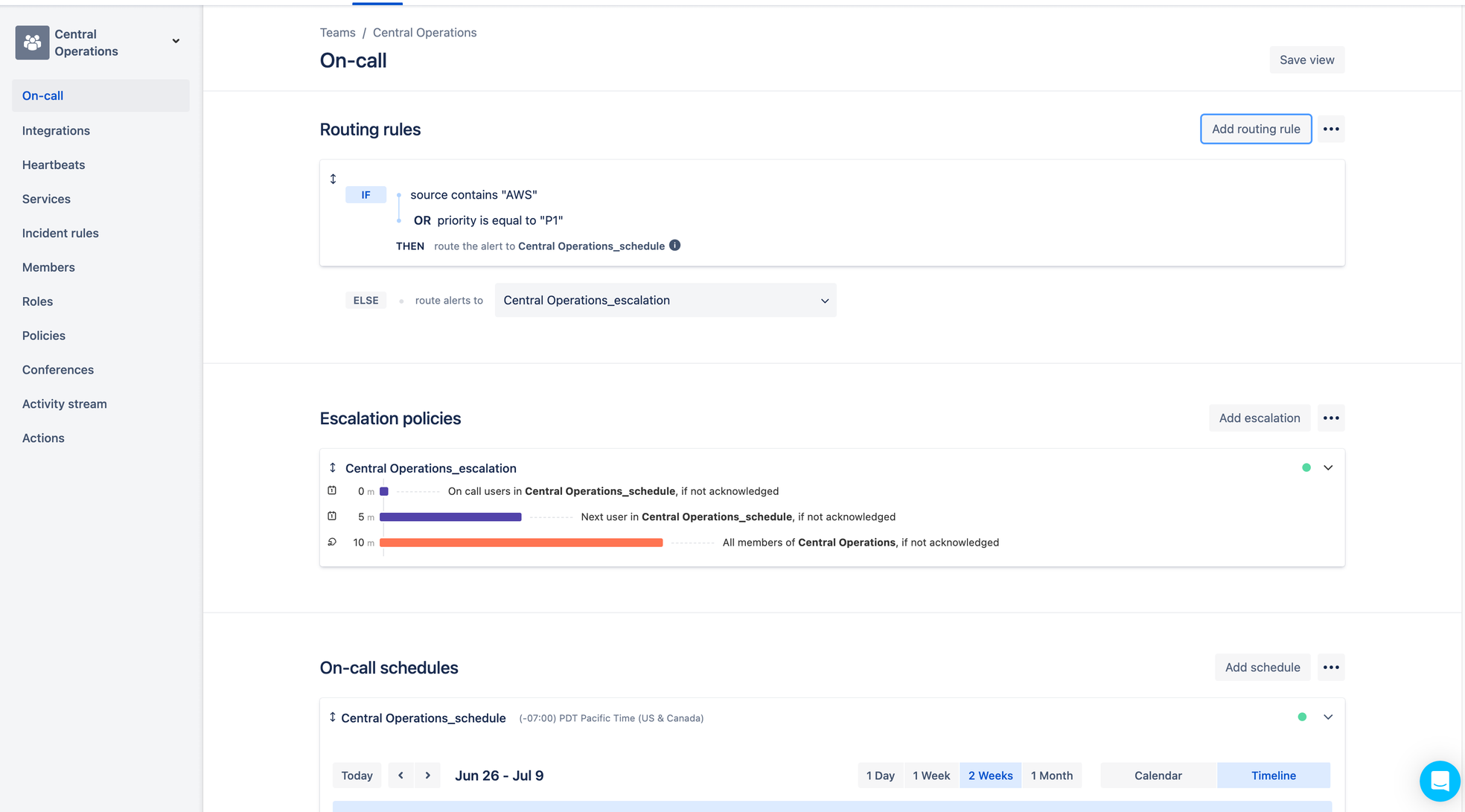
待命值班表用于确定谁在给定时间待命。待命值班表在所有 Jira Service Management 计划中均可用,但可以从 Opsgenie 用户界面的“团队”选项卡 >“待命”中进行设置。不过,在 Jira Service Management Premium 中,此功能得到了提升,您可以针对每个团队使用多个路由规则以及执行高级上报步骤(例如通知值班表中的下一个用户)。
事件调查视图
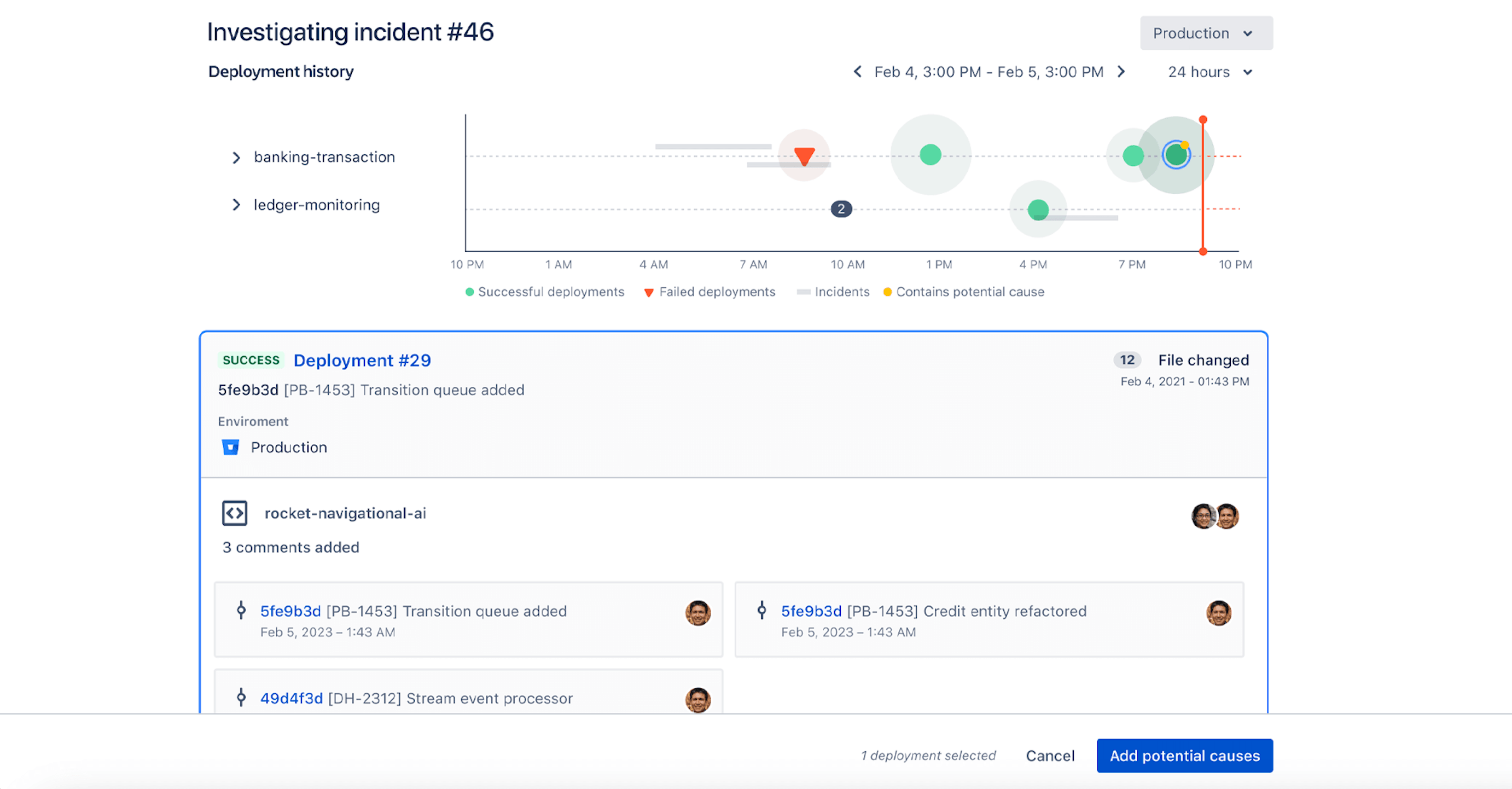
确定事件原因有助于支持人员更好地了解解决事件所需的步骤,从而缩短事件的 MTTR(平均解决时间),并帮助支持人员更好地应对事件。
通过事件调查视图,您可以查看导致事件的所有部署和提交,从而帮助支持人员调查事件,确定根本原因,并将有问题的代码变更标记为事件的潜在原因。该视图还可用作单一的事实来源,以用于了解系统的最后稳定状态与当前中断状态之间的所有变更。这些变更可能是代码部署、基础架构变更、配置变更、功能标记变更或在变更管理过程中创建的手动变更请求。
放大镜要访问事件调查视图,可以在发生重大事件期间查看事务时选择一个显示“ 调查”的按钮。
调查”的按钮。
灵活的资产和配置管理
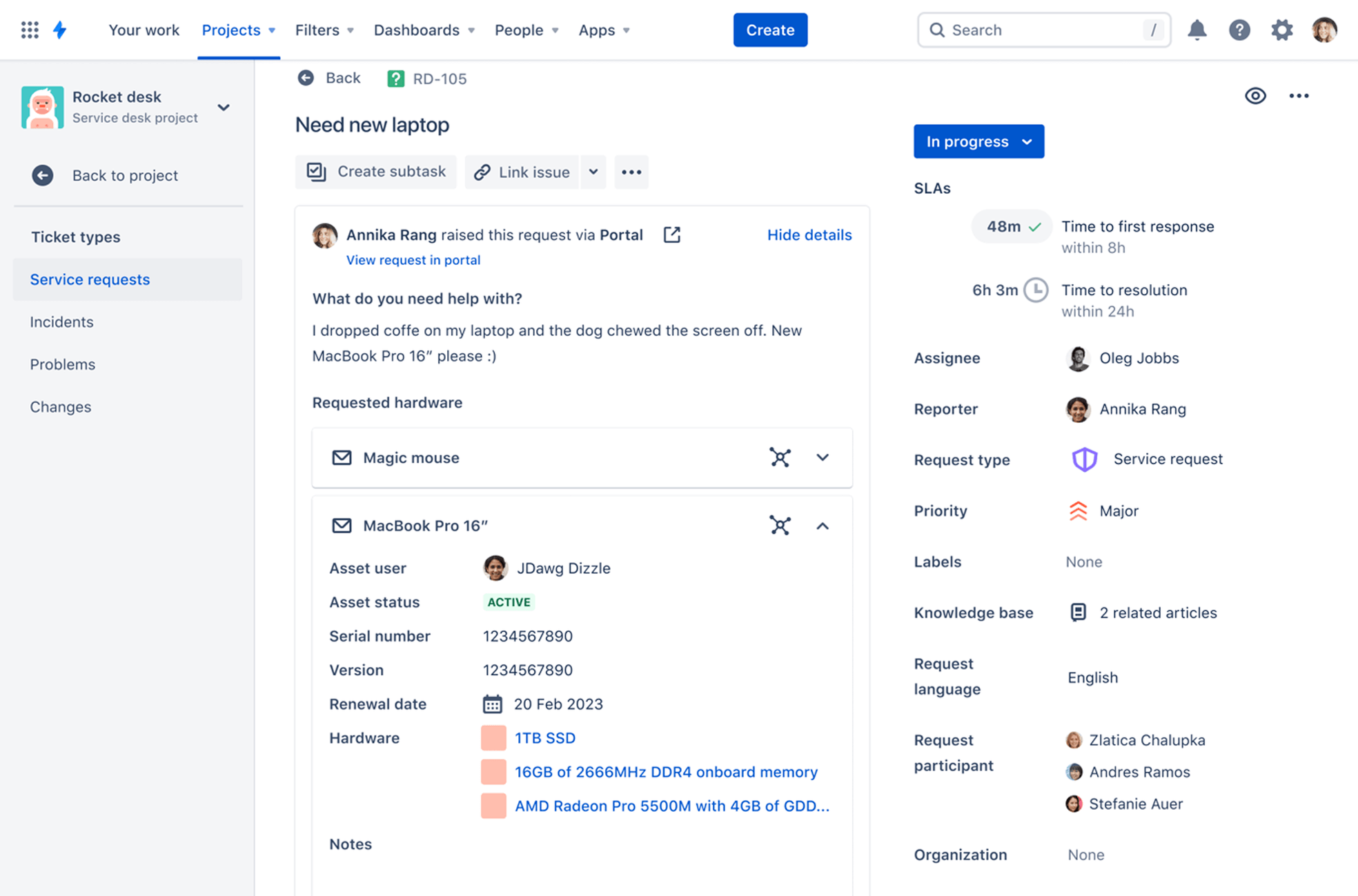
在 Jira Service Management Premium 中,您还可以访问“资产”,以帮助团队跟踪其资产、配置项目和资源,从而深入了解应用、服务、底层基础架构及其他关键资产之间的重要关系。“资产”是在 Jira 平台上构建的,它为团队提供了一种简单而快捷的方式,可将资产和配置项目与服务请求、事件、问题、变更和其他事务关联起来以获得宝贵的背景信息。
要开始使用“资产”,查阅此入门指南。
变更管理自动化
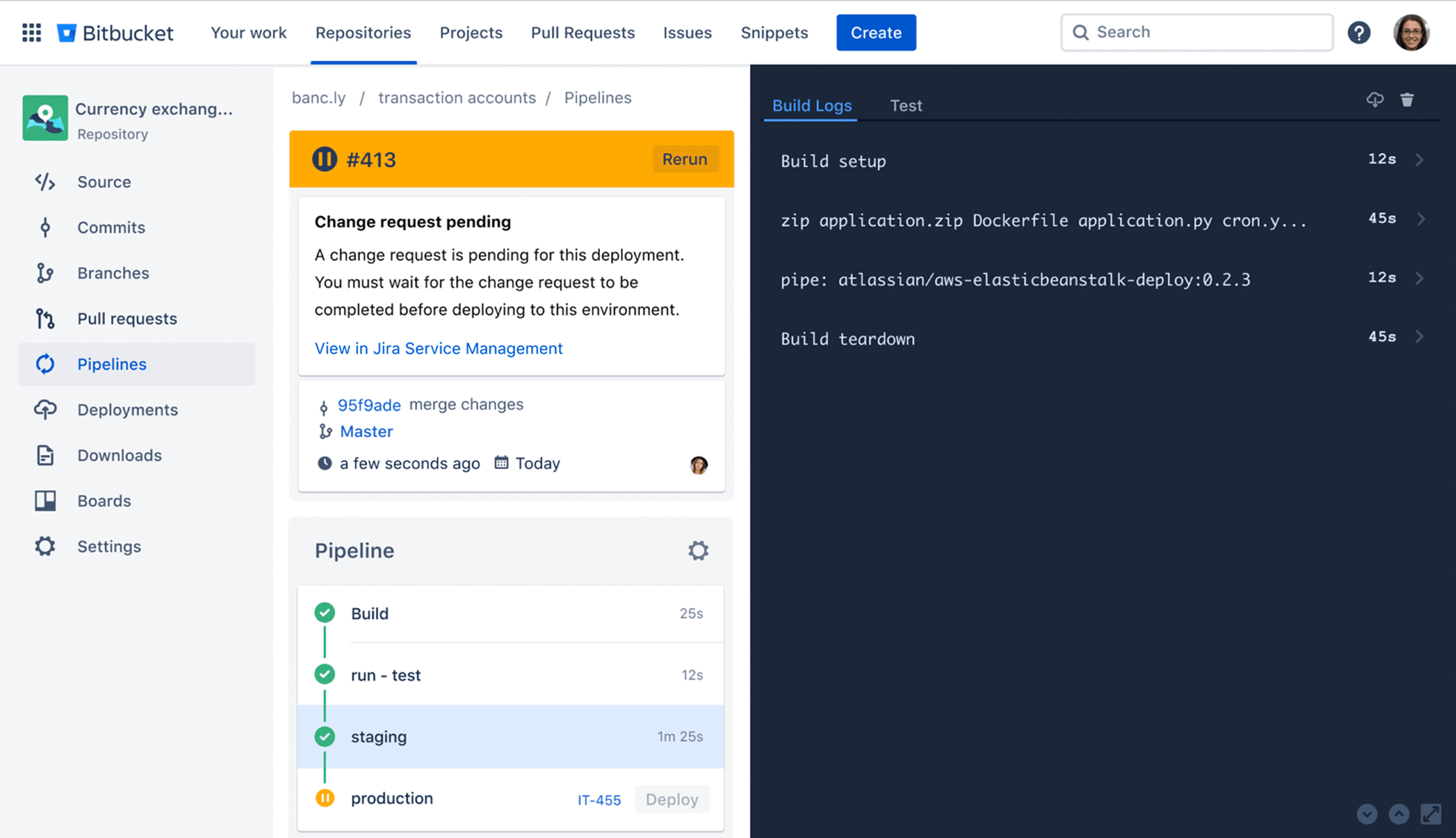
在 Jira Service Management Premium 中,您可以添加部署门控,以根据变更风险自动控制部署。借助部署门控,您可以使用已连接到 Jira Service Management 的 CI/CD 工具在变更管理流程中的特定点允许或阻止部署。这意味着,低风险变更可以自动批准,而高风险变更会暂停部署,并会通知审批人审核。
只需在提交消息中添加 Jira Software 事务关键字即可创建变更记录,自动批准该记录,并在几秒钟内将部署移至生产环境。要使用部署门控,您需要先在 Jira Service Management 中进行设置,然后在 CI/CD 工具中再进行设置。
Premium 版平台功能
Premium 版 Atlassian 产品涵盖一些特定功能。在本指南中,我们将列举一些对 Jira Service Management 最有帮助的内容。
管理员洞察信息
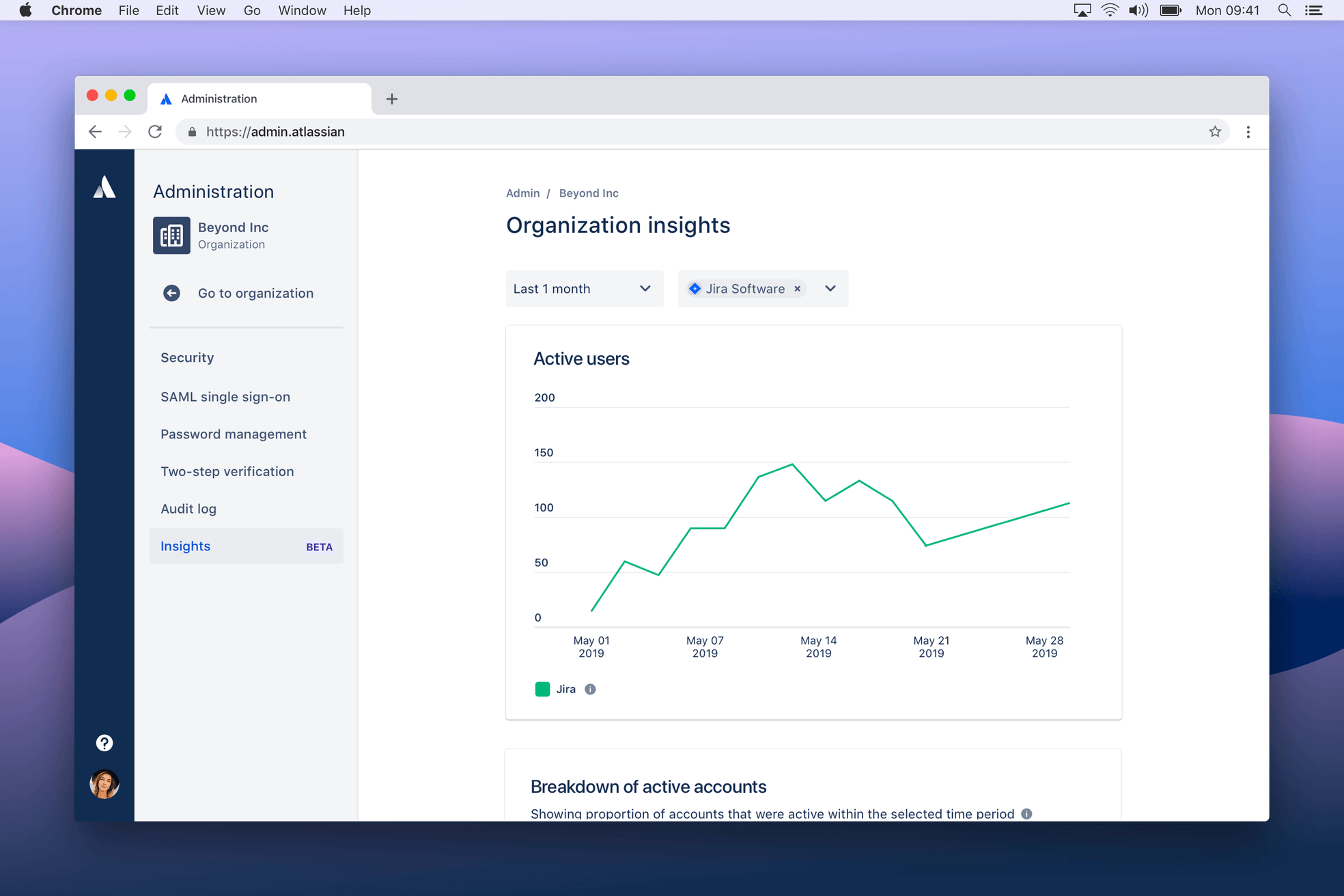
通过针对 Jira Service Management、Jira Software 和 Confluence 的 Premium 计划进行的一系列分析,深入了解产品使用情况和安全实践。您可以使用这些分析来跟踪这些产品的采用情况,针对哪些人员需要产品访问权限做出数据驱动型决策,并评估组织的安全性。
访问您组织的洞察信息的步骤:
- 转到 admin.atlassian.com。如果您有多个组织,请选择您的组织。
- 选择安全 > 洞察信息。
沙盒
沙盒是一个独立的环境,您可以在其中进行测试和实验,然后再在生产环境中进行相应更改。利用沙盒,您可以在环境的沙盒副本中测试和控制更新和新应用的发布,然后再在整个公司范围内推出。尽管沙盒主要用于测试变更,但您也可以创建一个沙盒来测试从 Server 向 Cloud 的迁移。
创建沙盒:
- 转到 admin.atlassian.com。如果您有多个组织,请选择您的组织。
- 选择产品 > 沙盒。
- 选择创建沙盒。
- 选择产品。
- 选择“创建”。
沙盒准备就绪后,我们会通过电子邮件和沙盒页面通知您(在某些情况下,创建沙盒可能需要长达 30 分钟)。
您必须具有组织管理员权限才能创建沙盒。了解有关沙盒设置的更多信息。
发布跟踪
发布跟踪可帮助您控制向最终用户发布变更的时间和发布者。借助用于控制 Atlassian Cloud 版本的选项,您对云产品的日常管理将变得更可预测,从而有助于您为即将到来的产品变更做好规划和准备并确保成功。
有两种不同的发布跟踪选项:
更改发布跟踪:
- 转到 admin.atlassian.com。如果您有多个组织,请选择您的组织。
- 选择产品 > 发布跟踪。
- 在表格中找到您的产品,选择更改跟踪。
- 选择相应跟踪,然后选择下一步。
- 选择确认。
全局/多用途自动化
全局和多项目规则可以帮助管理员使用自动化功能实现扩展。使用该功能,管理员可以创建能够在实例中的多个或所有项目上运行的单个规则,而无需逐个项目地创建和编辑规则。
利用 Jira Service Management Premium,您每月可以访问 1000 条全局和多项目规则,从而借助 Jira 的无代码自动化引擎节省时间并让团队保持专注。
专业提示 - 利用 Jira Service Management Premium,您可以自动执行资产中的对象,从而进一步节省时间并提高效率。
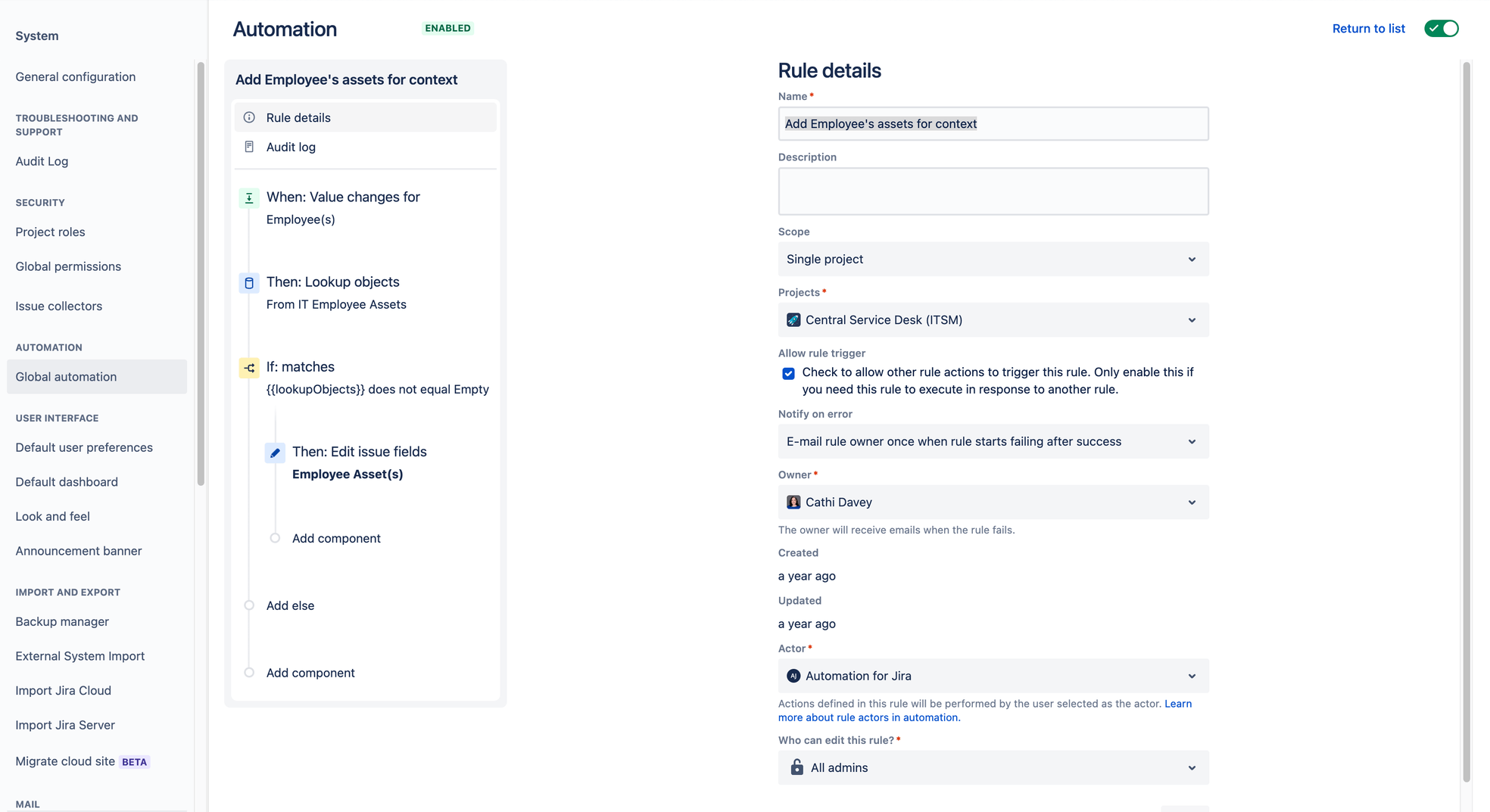
请查阅我们的自动化指南,了解更多信息。
总结
除本指南中讨论的功能外,Jira Service Management Premium 还包括 Atlassian Cloud 全天候支持(关键问题响应时间为一小时)、无限存储空间(这意味着您的团队和客户可以上传任意大小的附件和文件),以及 承诺 99.9% 正常运行时间的 SLA(这样您便永远无需担心停机期间)。
齿轮您可以免费试用 Premium!如果您还没有 Jira Service Management,可以在此注册。如果您有其他版本的 Jira Service Management,则可以通过以下方法试用 Premium:登录 Cloud 站点,选择“设置”( ) > 开票 > 管理订阅,然后选择计划名称旁边的更改。
) > 开票 > 管理订阅,然后选择计划名称旁边的更改。
提示和技巧
资产入门